Exportați cotații curente folosind DDE
Pentru a transfera cotații curente din MetaTrader 4 către orice altă aplicație, poate fi utilizată tehnologia DDE (Dynamic Data Exchange).
În MetaTrader 4, pentru a activa exportul, trebuie să executați elementul principal din meniul Instrumente ‣ Setări, iar în fila Server selectați caseta de validare Enable DDE server. apoi faceți clic pe OK.
Acum, în foaia de calcul Microsoft Excel în orice celulă puteți introduce formula:
și apăsați Enter.
În loc de BID, puteți specifica: ASK. HIGH. LOW. TIME sau QUOTE (Figura 1) și în loc de EURUSD - numele oricărei perechi valutare care este afișată în fereastra generală a pieței MetaTrader 4.
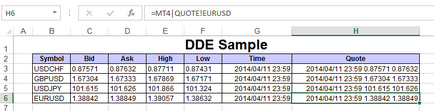
Fig. 1. Exportați date din MT4 în Microsoft Excel
Pentru a afișa corect datele în Microsoft Excel, este posibil să fie necesar să activați opțiunea din meniul Instrumente ‣ Parametri ‣ Tranziție ‣ Conversia formulelor în Excel când tastați.
În procesorul de masă OpenOffice, utilizați funcția DDE cu trei argumente pentru a obține datele, de exemplu:
Metoda de mai sus vă permite să exportați din MT4 numai cotațiile curente în timp real.
Exportarea manuală a arhivei de citate utilizând fișierul CSV
Puteți exporta istoricul ghilimele manual, pentru aceasta trebuie să apelați meniul principal din meniul MT4 al serviciului ‣ Arhivă de ghilimele. apoi selectați perechea valutară dorită, intervalul de timp, faceți clic pe butonul Export. Specificați numele dosarului și al fișierului pentru salvarea cotelor și faceți clic pe butonul Salvare.
Fișierul CSV rezultat poate fi deschis în orice foaie de calcul. Când îl deschideți, este afișat dialogul pentru setarea parametrilor, în câmpul Separator trebuie să selectați o virgulă.
În noile versiuni de Microsoft Excel, atunci când fișierul CSV este deschis, dialogul de configurare nu apare, fiecare rând al fișierului este încărcat într-o singură celulă a foii de lucru, astfel încât să se obțină o coloană de date. Ar trebui selectat (făcând clic pe antetul coloanei) și executați comanda din meniul principal Data -> Text pe coloane. Apare un dialog de configurare, în care trebuie să specificați delimitatorul virgulei.
Datele din fișierul CSV sunt în formatul:
Ca separator zecimal (separând partea intrega de numere fractionale), un punct este folosit in fisierul de upload. Dacă acest lucru este în conflict cu setările dvs., atunci toate punctele pot fi înlocuite cu virgule utilizând funcția de înlocuire automată. Alternativ, puteți configura un separator zecimal în Microsoft Excel, în caseta de dialog Opțiuni, în secțiunea Avansat, debifați separatoarele de sistem și specificați un punct în locul unei virgule.
Articole similare
-
Exportarea datelor de la metatrader la excel, exportul ghilimelelor
-
Cum se utilizează corect formulele din tabelele excel - trucuri și trucuri în Microsoft Excel
Trimiteți-le prietenilor: